大神教你创建microsoft edge 快捷图标
- 2017-09-27 20:01:44 分类:win10
很多网友反映,发现Microsoft Edge 浏览器用的还不错,就是不知道为什么没有桌面快捷方式也找不到在哪里添加,现在小编就来教大家创建microsoft edge的快捷方式的方法。
与win7,win8创建IE浏览器的方法比,microsoft edge浏览器的创建快捷方式难的真不是一星半点啊。那有什么方法使得以后可以创建Microsoft Edge浏览器的快捷图标呢小编就给大家分享创建microsoft edge的快捷图标的步骤。
创建microsoft edge 快捷图标
方法一,
打开开始菜单,点击“所有程序”。
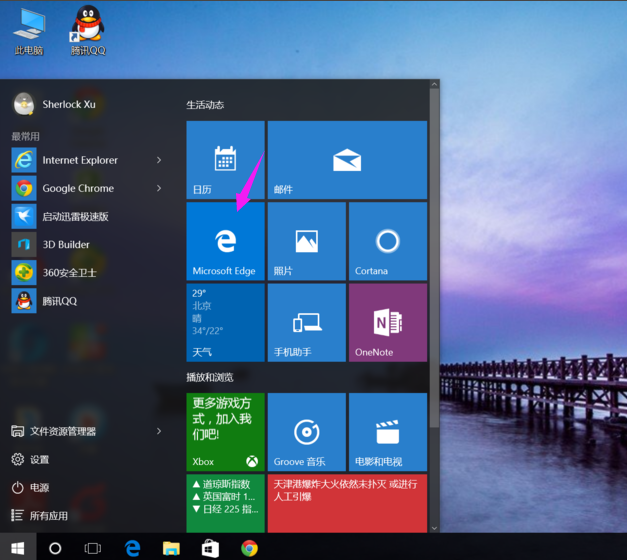
浏览器示例1
找到Microsoft Edge,单击拖到桌面上就可以。

浏览器示例2
方法二,
在桌面的空白处,鼠标右键
在弹出来的菜单中,选择新建,再选择快捷方式。
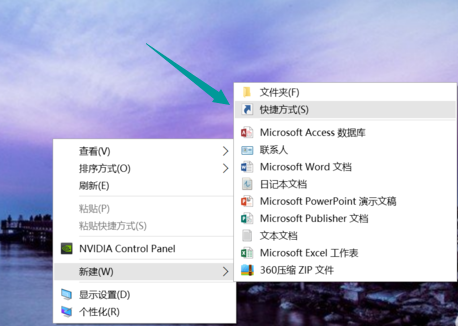
浏览器示例3
弹出创建快捷方式界面。
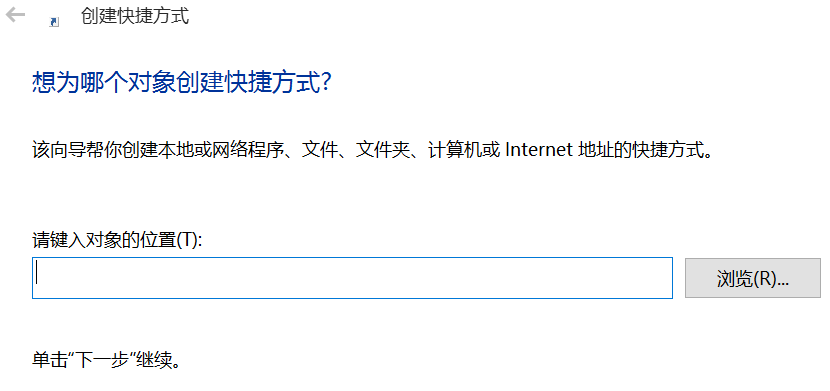
浏览器示例4
在请键入对象的位置里输入
“%windir%\explorer.exe shell:::{4234d49b-0245-4df3-b780-3893943456e1}”
输入完毕后,点击“下一步”
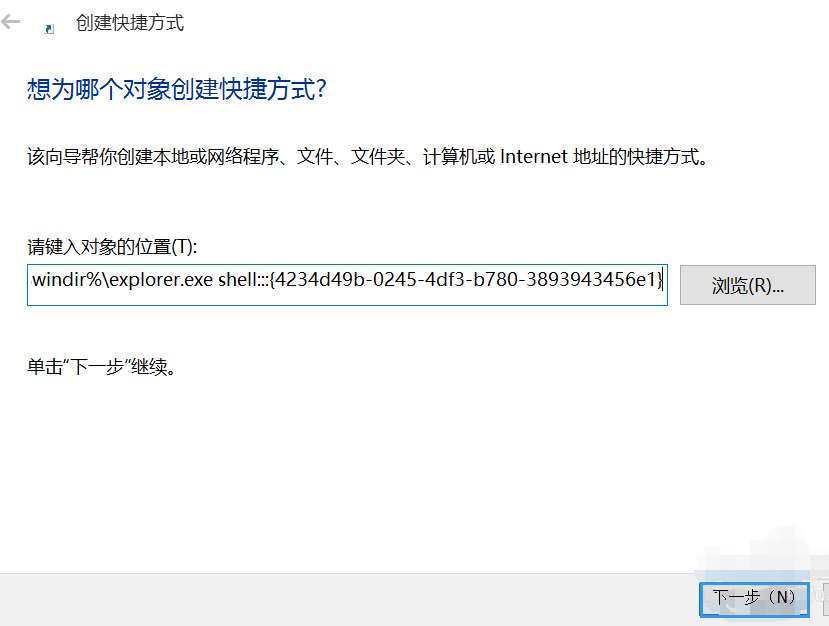
浏览器示例5
成功后,点击“完成”
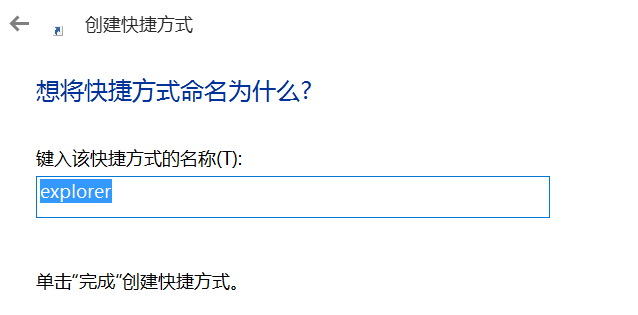
浏览器示例6
打开文件夹,

浏览器示例7
找到Microsoft Edge浏览器
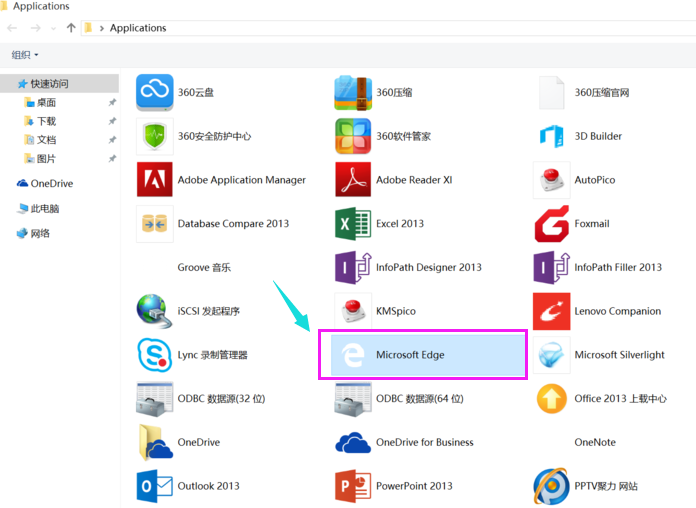
浏览器示例8
右键点击“创建快捷方式”

浏览器示例9
弹出一个对话框,点“是”。
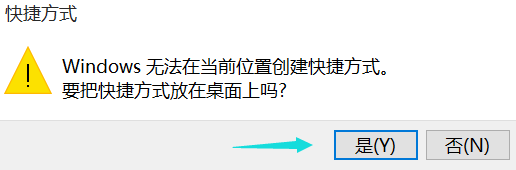
浏览器示例10
创建完成。

浏览器示例11
以上就是创建microsoft edge 快捷图标的操作步骤了。